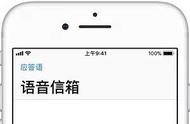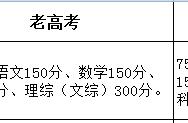接下来,你需要指定新分区的大小。你可以直接输入期望的分区大小,也可以将所有未分配空间一次性全配给新分区。
然后,你需要为新分区指定驱动器号。这相当于给新分区起了一个名字,方便将来识别和访问。
你需要选择新分区的文件系统格式。对于现代Windows系统,通常建议选择NTFS文件系统。它具有更好的安全性、可靠性和兼容性。

完成以上步骤后,向导就会为你新建好一个全新的分区。你可以在磁盘管理窗口中看到它的存在。如果需要,你还可以右击该分区,选择"更改驱动器号和路径"功能对其重新命名。
注意事项
硬盘分区虽然操作简单,但也有一些需要注意的地方:
分区操作前请务必备份好重要数据,因为错误操作可能会导致数据丢失。

新建分区时,请合理规划和分配分区大小,避免浪费磁盘空间。
对于系统分区(通常是C盘,请勿随意缩小或删除,以免导致系统无法正常运行。
如果你对分区操作还是感到疑虑,不妨先在虚拟机或非生产环境中练习,熟能生巧后再动手实际操作。
如果实在遇到困难,也可以寻求专业人士的帮助,他们能给你更专业的指导。

只要按部就班地操作,硬盘分区并非像看起来那样困难。它只是一个基础的磁盘管理技能,掌握了这项技能,你就能更好地管理和利用硬盘空间,为日后的数据存储做好准备。